时间:2016-04-01 08:56 来源: 我爱IT技术网 作者:经验者
Chrome OS是一款Google正式宣布处于开发中的基于PC的操作系统。 Google Chrome OS是一款基于Linux的开源操作系统。Google在自己的官方博客表示,初期,这一操作系统将定位于上网本、紧凑型以及低成本电脑。这款开源软件将被命名为Chrome OS,谷歌公司于2010年12月7日(北京时间12月8日2点30分)在美国举行Chrome相关产品发布会,发布会上正式发布Chrome Web store和Chrome OS。
2在弹出的“New Virtual Machine Wizard”(新建虚拟机向导)窗口选择“Custom”,点击“Next”按钮(如图1);图1
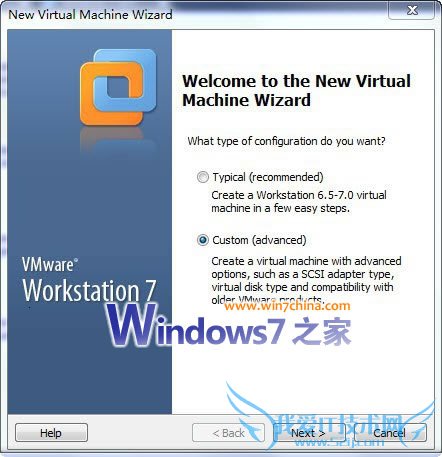 3接着点击“Next”按钮;在出现的窗口选择“I Will install the operating system later”(我将以后安装操作系统),点击“Next”按钮(如图2);
3接着点击“Next”按钮;在出现的窗口选择“I Will install the operating system later”(我将以后安装操作系统),点击“Next”按钮(如图2);
图2
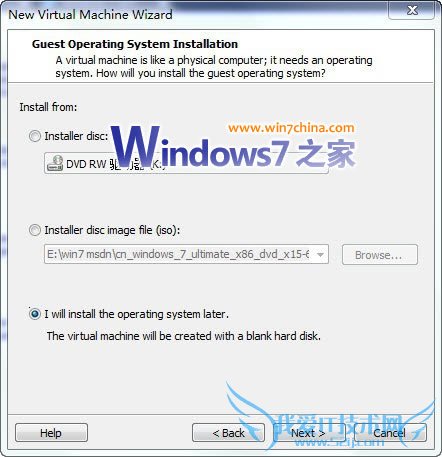 4接着选择“Guest Operating system”如图3,点击“Next”按钮;
4接着选择“Guest Operating system”如图3,点击“Next”按钮;
图3
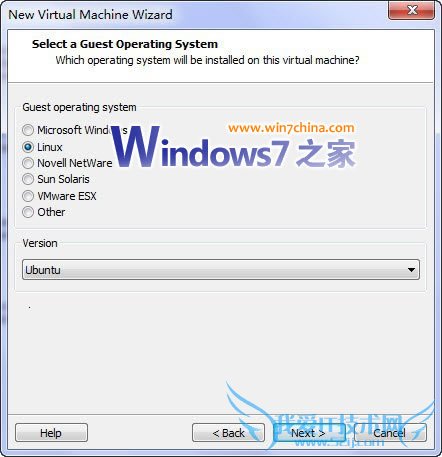 5然后修改“Virtual machine name”为“Chrome OS”,将安装位置设置为有较大空间的文件夹,点击“Next”按钮(如图4);图4
5然后修改“Virtual machine name”为“Chrome OS”,将安装位置设置为有较大空间的文件夹,点击“Next”按钮(如图4);图4
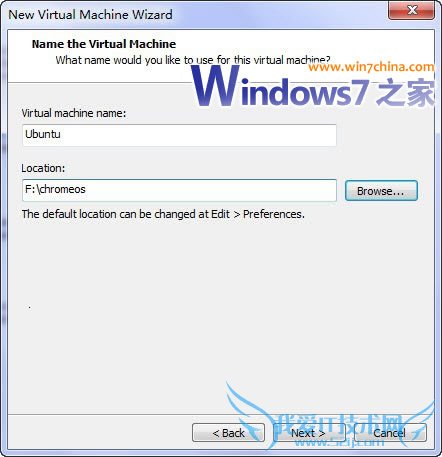 6接着设置处理器的数量(如图5),点击“Next”按钮;设置虚拟机的内存(如图6),点击“Next”按钮;图5
6接着设置处理器的数量(如图5),点击“Next”按钮;设置虚拟机的内存(如图6),点击“Next”按钮;图5
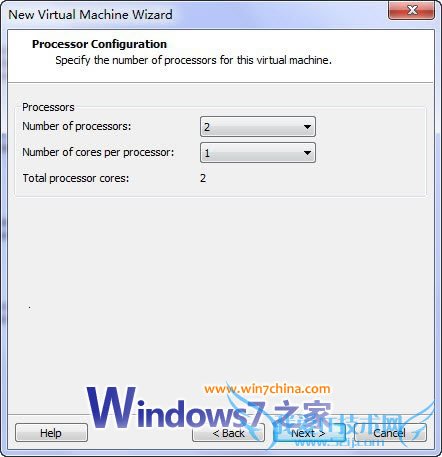
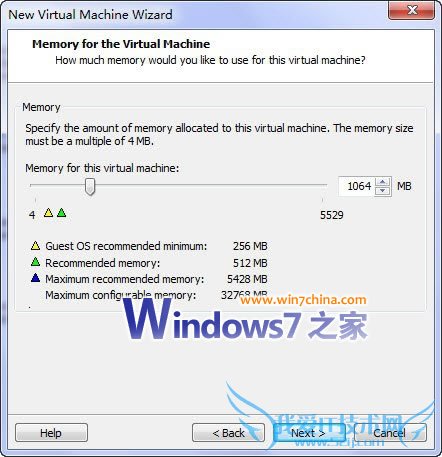 7VMware7安装Chrome OS实战
7VMware7安装Chrome OS实战
选择网络类型为桥接(如图7,有家用宽带路由器且开启DHCP建议选择);
图7
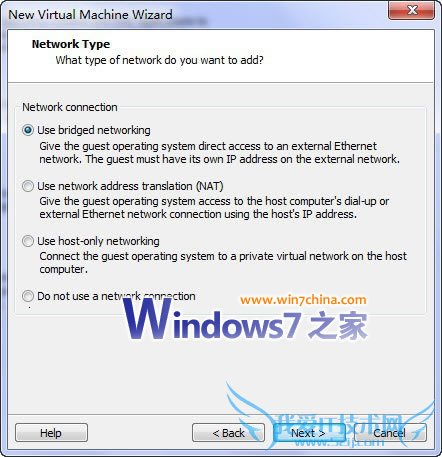 8然后点击“Next”按钮;选择使用已有的虚拟硬盘(如图8),点击“Next”按钮;选择刚才解压的虚拟硬盘文件,点击“Next”按钮(如图9);图8图9
8然后点击“Next”按钮;选择使用已有的虚拟硬盘(如图8),点击“Next”按钮;选择刚才解压的虚拟硬盘文件,点击“Next”按钮(如图9);图8图9
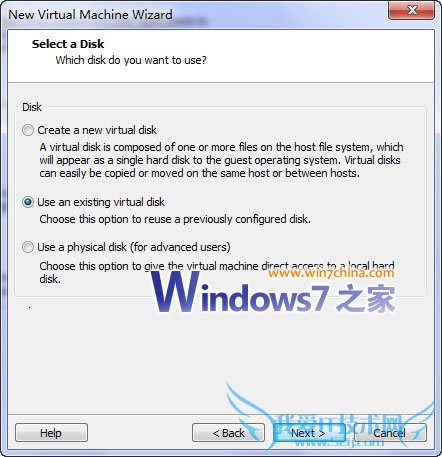
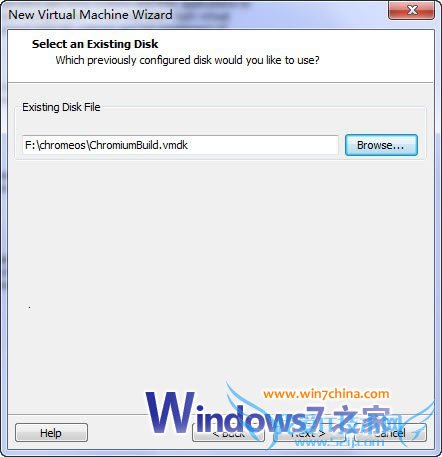 9启动该虚拟机就可以进入Chrome OS系统了(如图10)。图10
9启动该虚拟机就可以进入Chrome OS系统了(如图10)。图10
 10搞定,大家继续往下体验吧 :)经验内容仅供参考,如果您需解决具体问题(尤其法律、医学等领域),建议您详细咨询相关领域专业人士。
10搞定,大家继续往下体验吧 :)经验内容仅供参考,如果您需解决具体问题(尤其法律、医学等领域),建议您详细咨询相关领域专业人士。
详细的具体步骤或操作方法
1在VMware中点击“File-New Virtual Machine”命令;2在弹出的“New Virtual Machine Wizard”(新建虚拟机向导)窗口选择“Custom”,点击“Next”按钮(如图1);图1
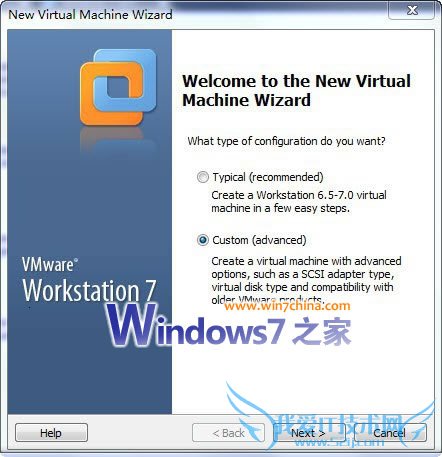 3接着点击“Next”按钮;在出现的窗口选择“I Will install the operating system later”(我将以后安装操作系统),点击“Next”按钮(如图2);
3接着点击“Next”按钮;在出现的窗口选择“I Will install the operating system later”(我将以后安装操作系统),点击“Next”按钮(如图2);图2
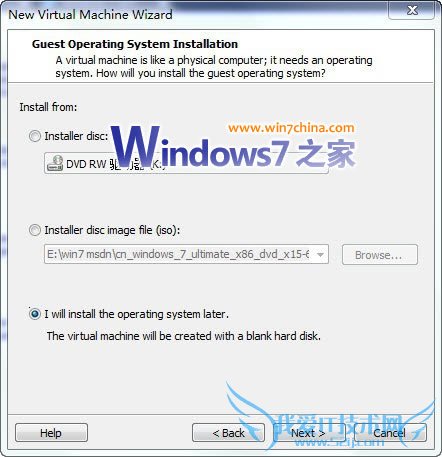 4接着选择“Guest Operating system”如图3,点击“Next”按钮;
4接着选择“Guest Operating system”如图3,点击“Next”按钮;图3
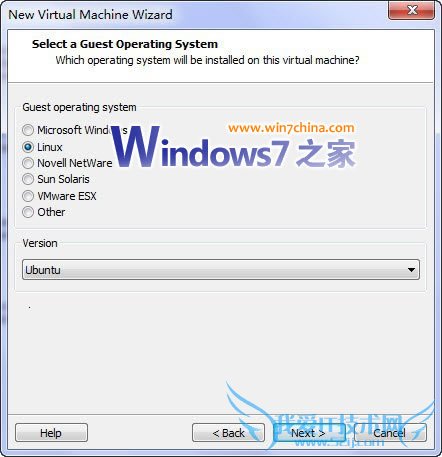 5然后修改“Virtual machine name”为“Chrome OS”,将安装位置设置为有较大空间的文件夹,点击“Next”按钮(如图4);图4
5然后修改“Virtual machine name”为“Chrome OS”,将安装位置设置为有较大空间的文件夹,点击“Next”按钮(如图4);图4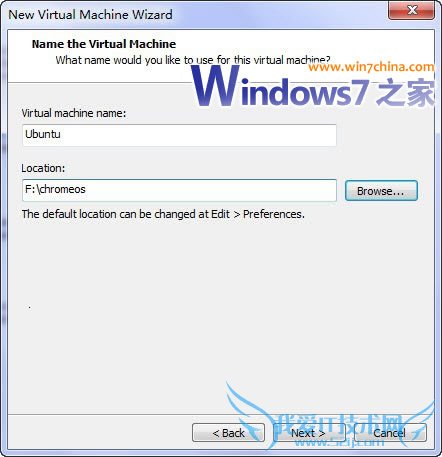 6接着设置处理器的数量(如图5),点击“Next”按钮;设置虚拟机的内存(如图6),点击“Next”按钮;图5
6接着设置处理器的数量(如图5),点击“Next”按钮;设置虚拟机的内存(如图6),点击“Next”按钮;图5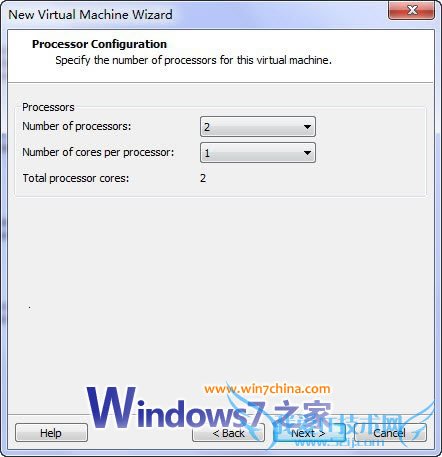
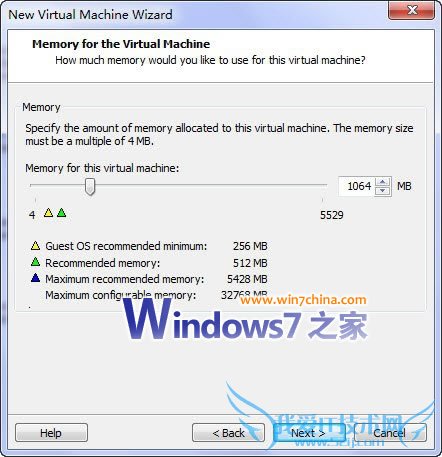 7VMware7安装Chrome OS实战
7VMware7安装Chrome OS实战选择网络类型为桥接(如图7,有家用宽带路由器且开启DHCP建议选择);
图7
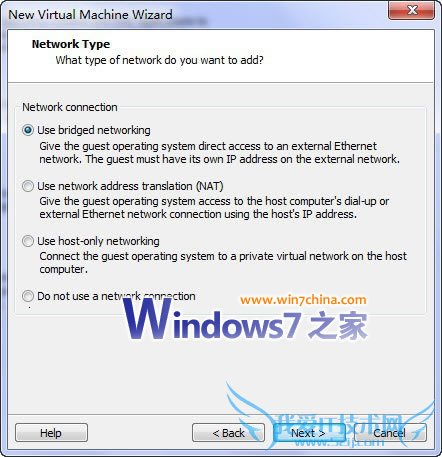 8然后点击“Next”按钮;选择使用已有的虚拟硬盘(如图8),点击“Next”按钮;选择刚才解压的虚拟硬盘文件,点击“Next”按钮(如图9);图8图9
8然后点击“Next”按钮;选择使用已有的虚拟硬盘(如图8),点击“Next”按钮;选择刚才解压的虚拟硬盘文件,点击“Next”按钮(如图9);图8图9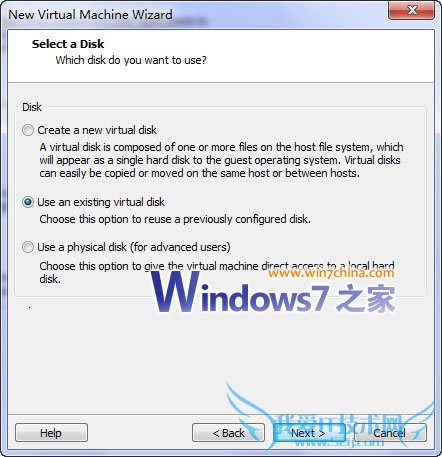
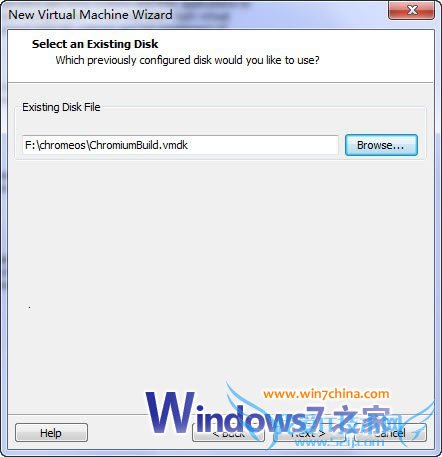 9启动该虚拟机就可以进入Chrome OS系统了(如图10)。图10
9启动该虚拟机就可以进入Chrome OS系统了(如图10)。图10 10搞定,大家继续往下体验吧 :)经验内容仅供参考,如果您需解决具体问题(尤其法律、医学等领域),建议您详细咨询相关领域专业人士。
10搞定,大家继续往下体验吧 :)经验内容仅供参考,如果您需解决具体问题(尤其法律、医学等领域),建议您详细咨询相关领域专业人士。
- 评论列表(网友评论仅供网友表达个人看法,并不表明本站同意其观点或证实其描述)
-
